“บุคคลนี้ไม่พร้อมใช้งานบน Messenger” หมายความว่าอย่างไร

เรียนรู้เกี่ยวกับสถานการณ์ที่คุณอาจได้รับข้อความ “บุคคลนี้ไม่พร้อมใช้งานบน Messenger” และวิธีการแก้ไขกับคำแนะนำที่มีประโยชน์สำหรับผู้ใช้งาน Messenger

นอกเหนือจากการโพสต์รูปภาพ สตอรี่ และคลิปม้วนบน Instagram แล้ว มันยังเป็นทางเลือกที่ดีสำหรับการส่งข้อความอีกด้วย คุณสามารถติดต่อกับเพื่อน ๆ และเชื่อมต่อกับผู้ใช้โปรไฟล์ใหม่ได้ผ่านทาง Instagram Direct Messages

และเพื่อให้การสนทนาของคุณปลอดภัยยิ่งขึ้น Instagram ให้คุณเปิดการเข้ารหัสจากต้นทางถึงปลายทางบน Instagram ได้ โพสต์นี้จะแสดงขั้นตอนในการทำเช่นนั้นบน Android และ iPhone ของคุณ ขณะที่เขียนโพสต์นี้ ฟีเจอร์นี้ไม่สามารถใช้งานได้สำหรับ ผู้ใช้เดสก์ท็ อปInstagram
ด้วยการเข้ารหัสตั้งแต่ต้นทางถึงปลายทาง Instagram จะรักษาความปลอดภัยให้กับการแชทภายใต้การปกป้องอีกชั้นหนึ่ง มีเพียงคุณและผู้เข้าร่วมแชทอีกคนเท่านั้นที่สามารถดูและอ่านข้อความของคุณได้ ข้อความทั้งหมดของคุณจะเป็นส่วนตัวและได้รับการปกป้องด้วยการเข้ารหัสจากต้นทางถึงปลายทาง แม้แต่แฮงเอาท์วิดีโอและข้อความเสียงบน Instagram ของคุณก็ยังได้รับการเข้ารหัสในขณะที่ใช้แชทที่เข้ารหัสจากต้นทางถึงปลายทาง สิ่งนี้แตกต่างจาก โหมด Vanish บน Instagramซึ่งจะลบข้อความโดยอัตโนมัติเมื่อทุกคนในการสนทนาอ่านแล้ว
นี่คือรายการสิ่งสำคัญที่ควรจำ:
มันค่อนข้างง่ายในการเปิดใช้งานการเข้ารหัสจากต้นทางถึงปลายทางสำหรับการแชท Instagram ของคุณบน Android และ iPhone นอกจากการเปิดใช้งานแล้ว คุณยังสามารถตรวจสอบวิธีการตรวจสอบได้ว่าแชทได้รับการเข้ารหัสจากต้นทางถึงปลายทางบน Instagram หรือไม่ เราขอแนะนำให้คุณอัปเดตแอปเป็นเวอร์ชันล่าสุดบนอุปกรณ์ของคุณก่อนทำตามขั้นตอน
ขั้นตอนที่ 1:เปิด Instagram บน iPhone หรือโทรศัพท์ Android ของคุณ

ขั้นตอนที่ 2:แตะไอคอนข้อความที่มุมขวาบนแล้วเปิดแชทที่คุณต้องการเข้ารหัส

ขั้นตอนที่ 3:แตะที่ชื่อผู้ติดต่อของคุณที่ด้านบนของหน้าต่างแชท

ขั้นตอนที่ 4:เลื่อนลงและเลือกใช้การเข้ารหัสจากต้นทางถึงปลายทาง

หน้าต่างแชทที่เข้ารหัสใหม่จะเปิดขึ้นบนหน้าจอซึ่งคุณสามารถเริ่มการสนทนาได้ ข้อความ การโทร และข้อความเสียงของคุณจะถูกเข้ารหัสจากต้นทางถึงปลายทางด้วยการแชทนี้

ขั้นตอนที่ 1:ในการแชทที่เข้ารหัสของ Messenger ให้แตะชื่อผู้ติดต่อของคุณที่ด้านบน

ขั้นตอนที่ 2:แตะที่ความเป็นส่วนตัวและความปลอดภัยแล้วเลือกการเข้ารหัสจากต้นทางถึงปลายทาง

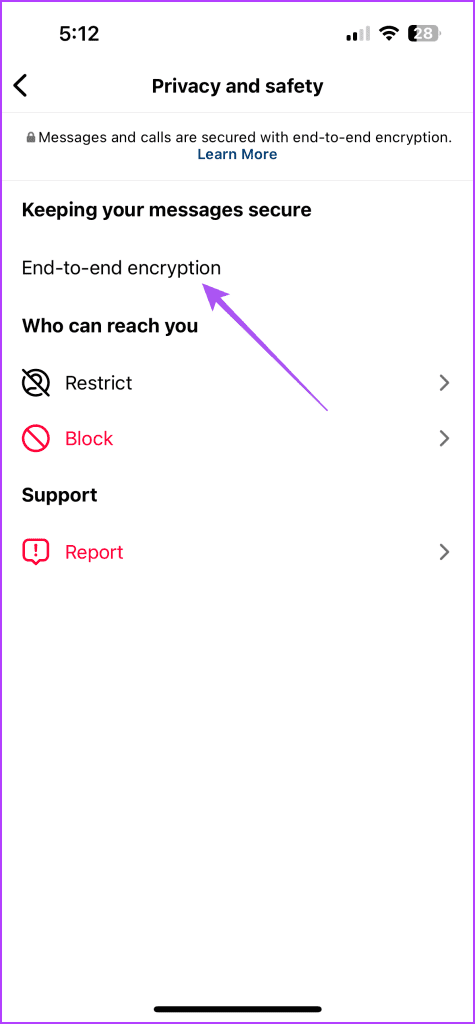
ขั้นตอนที่ 3:แตะที่ชื่อของคุณเพื่อดูคีย์ยืนยันตัวอักษรและตัวเลขสำหรับการแชทที่เข้ารหัสของคุณ คุณสามารถขอให้ผู้ติดต่อของคุณทำเช่นเดียวกันและตรวจสอบกุญแจได้

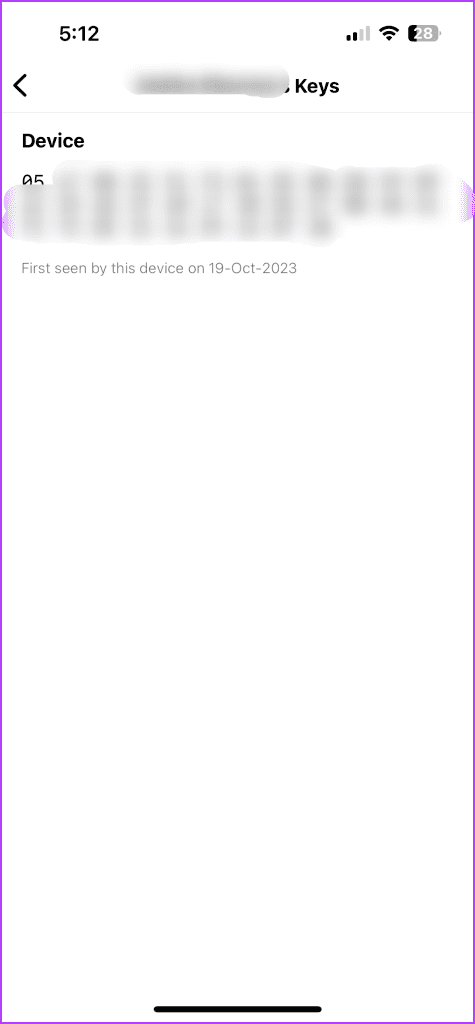
คุณยังสามารถสร้างแชทที่เข้ารหัสตั้งแต่ต้นทางถึงปลายทางกับผู้เข้าร่วมมากกว่าหนึ่งคนในบัญชี Instagram ของคุณ นี่คือวิธีการ
ขั้นตอนที่ 1:เปิด Instagram แล้วแตะไอคอนข้อความที่มุมขวาบน


ขั้นตอนที่ 2:แตะไอคอนดินสอที่มุมขวาบนแล้วแตะไอคอนล็อคเพื่อเปิดใช้งานการเข้ารหัสจากต้นทางถึงปลายทาง

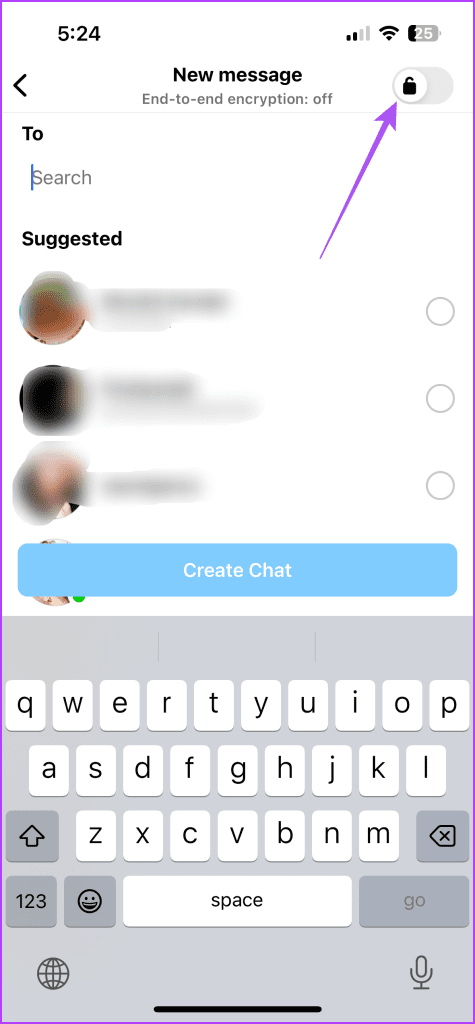
ขั้นตอนที่ 3:เลือกผู้ติดต่อที่คุณต้องการเพิ่มลงในกลุ่มแล้วแตะสร้างการแชทกลุ่มที่ด้านล่าง

ผู้ติดต่อที่มีชื่อเป็นสีเทายังไม่ได้รับฟีเจอร์การแชทที่เข้ารหัส
คุณไม่สามารถปิดการเข้ารหัสจากต้นทางถึงปลายทางได้ แต่คุณสามารถลบแชทที่เข้ารหัสของคุณบน Instagram ได้ กดและปัดไปทางขวาบนแชทที่คุณต้องการลบแล้วแตะ ลบ

โปรดทราบว่าการแชทจะถูกลบออกจากอุปกรณ์ของคุณเท่านั้น ผู้ติดต่อของคุณจะต้องทำตามขั้นตอนเดียวกันเพื่อลบแชทที่เข้ารหัสโดยสมบูรณ์
Instagram มีตัวเลือกในการเปิดใช้งานการแจ้งเตือนความปลอดภัยสำหรับการแชทที่เข้ารหัสจากต้นทางถึงปลายทาง เมื่อคีย์ความปลอดภัยหรืออุปกรณ์เปลี่ยนเป็นอันใหม่ สิ่งนี้สามารถเปิดใช้งานสำหรับคุณและผู้ติดต่อของคุณในการแชทที่เข้ารหัส
ขั้นตอนที่ 1:เปิด Instagram แล้วแตะไอคอนโปรไฟล์ของคุณที่มุมขวาล่าง

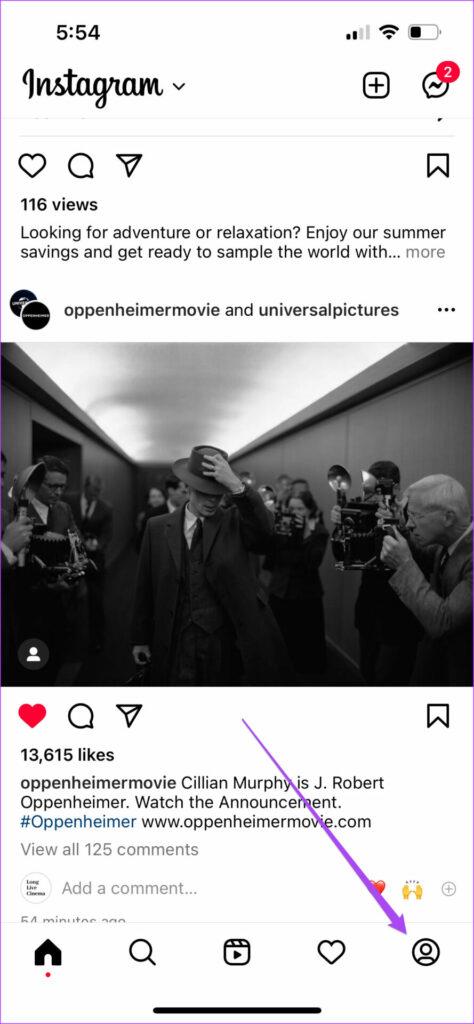
ขั้นตอนที่ 2:แตะเมนูแฮมเบอร์เกอร์ที่มุมขวาบนแล้วเลือกการตั้งค่าและความเป็นส่วนตัว

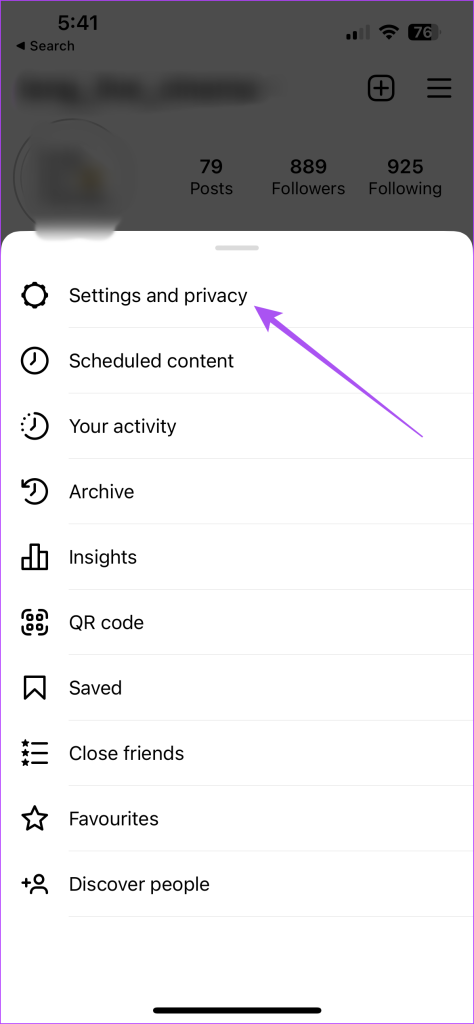
ขั้นตอนที่ 3:เลื่อนลงและแตะข้อความและการตอบกลับเรื่องราว

ขั้นตอนที่ 4:แตะที่การแจ้งเตือนความปลอดภัยและเปิดใช้งานสำหรับอุปกรณ์ของคุณหรืออุปกรณ์ของผู้ติดต่อของคุณ

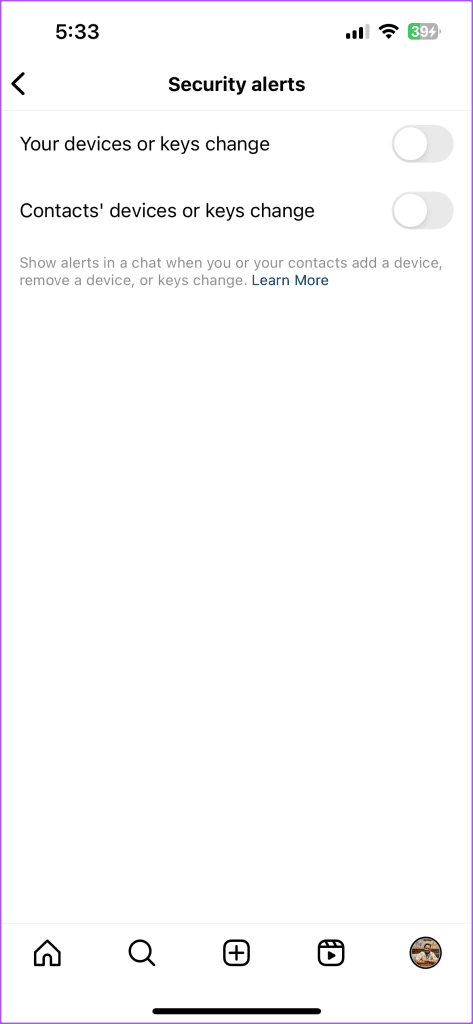
การใช้การเข้ารหัสจากต้นทางถึงปลายทางบน Instagram จะช่วยปกป้องการสนทนาของคุณกับผู้ติดต่อของคุณ คุณสามารถดูโพสต์ของเราได้ในกรณีที่คุณประสบปัญหาข้อความดับบน Instagram นี่เป็นหนึ่งในปัญหาที่อาจขัดขวางประสบการณ์ผู้ใช้ของคุณ
เรียนรู้เกี่ยวกับสถานการณ์ที่คุณอาจได้รับข้อความ “บุคคลนี้ไม่พร้อมใช้งานบน Messenger” และวิธีการแก้ไขกับคำแนะนำที่มีประโยชน์สำหรับผู้ใช้งาน Messenger
ต้องการเพิ่มหรือลบแอพออกจาก Secure Folder บนโทรศัพท์ Samsung Galaxy หรือไม่ นี่คือวิธีการทำและสิ่งที่เกิดขึ้นจากการทำเช่นนั้น
ไม่รู้วิธีปิดเสียงตัวเองในแอพ Zoom? ค้นหาคำตอบในโพสต์นี้ซึ่งเราจะบอกวิธีปิดเสียงและเปิดเสียงในแอป Zoom บน Android และ iPhone
รู้วิธีกู้คืนบัญชี Facebook ที่ถูกลบแม้หลังจาก 30 วัน อีกทั้งยังให้คำแนะนำในการเปิดใช้งานบัญชี Facebook ของคุณอีกครั้งหากคุณปิดใช้งาน
เรียนรู้วิธีแชร์เพลย์ลิสต์ Spotify ของคุณกับเพื่อน ๆ ผ่านหลายแพลตฟอร์ม อ่านบทความเพื่อหาเคล็ดลับที่มีประโยชน์
AR Zone เป็นแอพเนทีฟที่ช่วยให้ผู้ใช้ Samsung สนุกกับความจริงเสริม ประกอบด้วยฟีเจอร์มากมาย เช่น AR Emoji, AR Doodle และการวัดขนาด
คุณสามารถดูโปรไฟล์ Instagram ส่วนตัวได้โดยไม่ต้องมีการตรวจสอบโดยมนุษย์ เคล็ดลับและเครื่องมือที่เป็นประโยชน์สำหรับการเข้าถึงบัญชีส่วนตัวของ Instagram 2023
การ์ด TF คือการ์ดหน่วยความจำที่ใช้ในการจัดเก็บข้อมูล มีการเปรียบเทียบกับการ์ด SD ที่หลายคนสงสัยเกี่ยวกับความแตกต่างของทั้งสองประเภทนี้
สงสัยว่า Secure Folder บนโทรศัพท์ Samsung ของคุณอยู่ที่ไหน? ลองดูวิธีต่างๆ ในการเข้าถึง Secure Folder บนโทรศัพท์ Samsung Galaxy
การประชุมทางวิดีโอและการใช้ Zoom Breakout Rooms ถือเป็นวิธีการที่สร้างสรรค์สำหรับการประชุมและการทำงานร่วมกันที่มีประสิทธิภาพ.


![วิธีกู้คืนบัญชี Facebook ที่ถูกลบ [2021] วิธีกู้คืนบัญชี Facebook ที่ถูกลบ [2021]](https://cloudo3.com/resources4/images1/image-9184-1109092622398.png)





